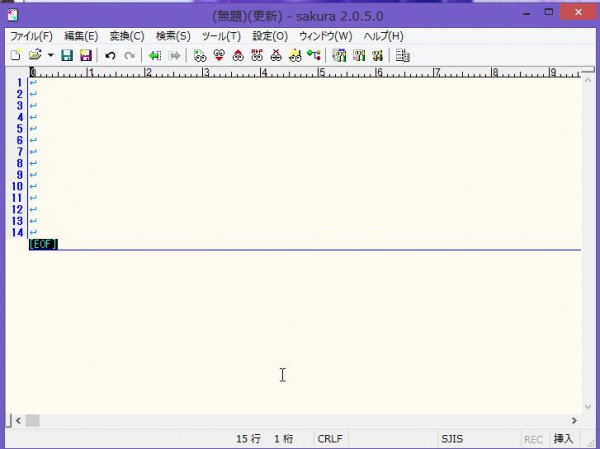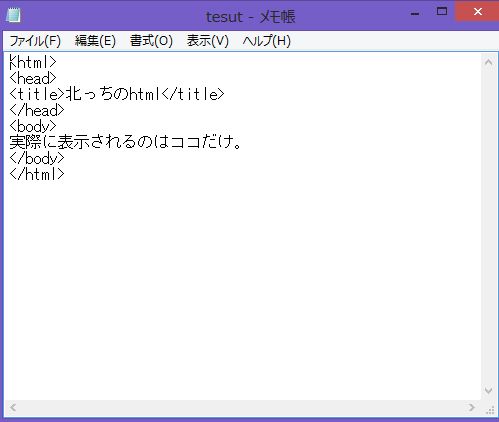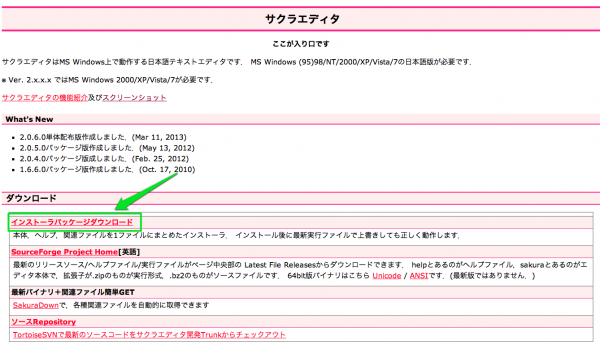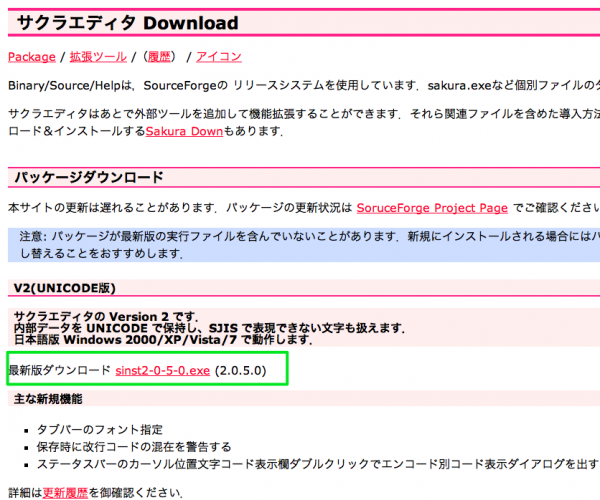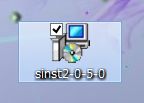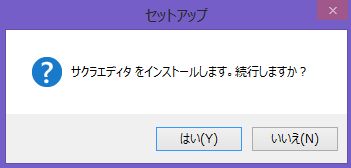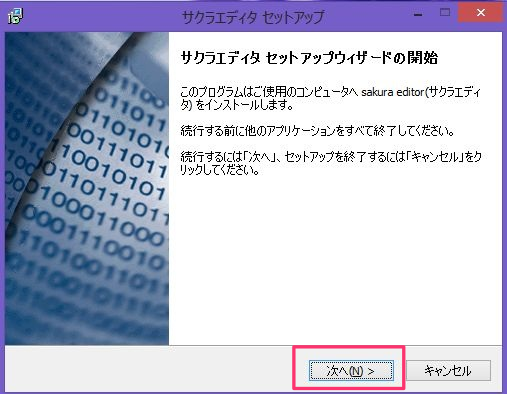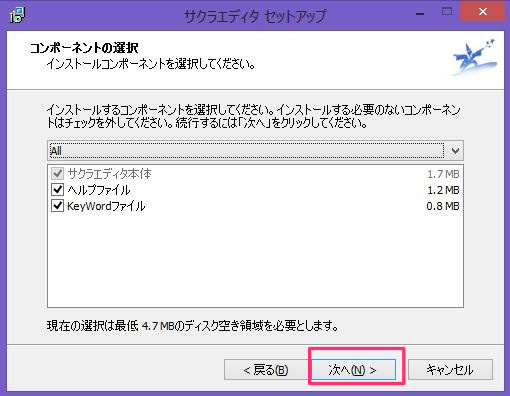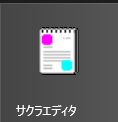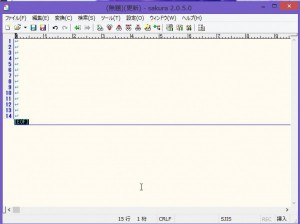テキストエディターは
1つ、持っておくと便利です。
今日はWindowsで北っちが
愛用しているテキストエディタ、
サクラエディタをご紹介。
テキストエディタってなんだ?
と、紹介の前にこれですよね。
「テキストエディタってなんなの?」
というあなたに少しご説明。
テキストエディタとは・・・
パソコンで文字(テキスト)を
入力、編集したりするソフトのこと。
あなたのパソコンにも
テキストエディタはもう入っていますよ?
そう、メモ帳という名の
テキストエディタが。
メモ帳のことを
テキストエディタって言うんです。
「じゃあ、新しくソフト導入しなくてもいいのでは?」
と思いました?
いやいや、それがそういうわけにもいかんのです。
ブログやメルマガを使う
アフィリエイターには機能が
豊富なテキストエディタがあると
作業効率はアップします。
あなたもブログのテンプレートの
中身を覗いたことがあるかもしれませんね。
html、CSS、PHPなどなど。
こういうものもメモ帳以外の
テキストエディタで開くと・・・
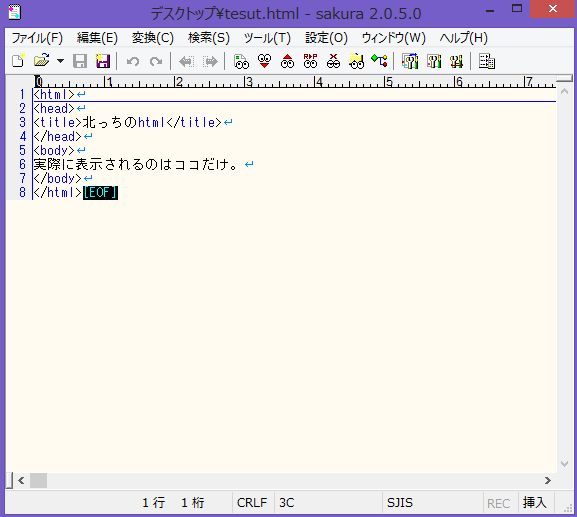
こんな風に見やすく表示してくれます。
また、検索、置換、画面分割などの
便利機能で作業効率は大幅アップ!!
1つはインストールしておくと便利です。
サクラエディタのインストール方法
まずはサクラエディタの
公式ページにいきましょう。
こんなページになります。
緑の枠内にある、
「インストーラーパッケージダウンロード 」をクリック。
最新版ダウンロードの右にある、
「sinst2-0-5-0.exe」をクリック。
ダウンロードが始まります。
こんな実行ファイルがダウンロードされます。
ダブルクリックしましょう。
「はい」をクリック。
「次へ」をクリック。
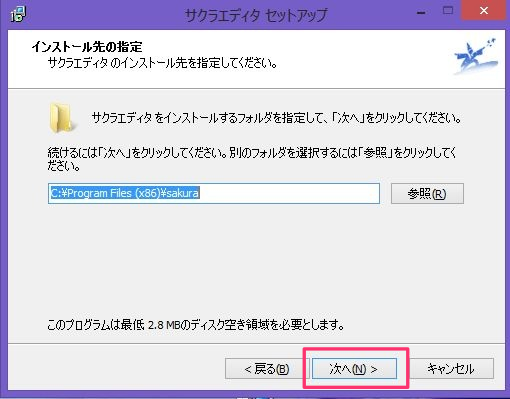
そのまま「次へ」をクリック。
特に変更しなくていいので、
そのまま「次へ」をクリック。
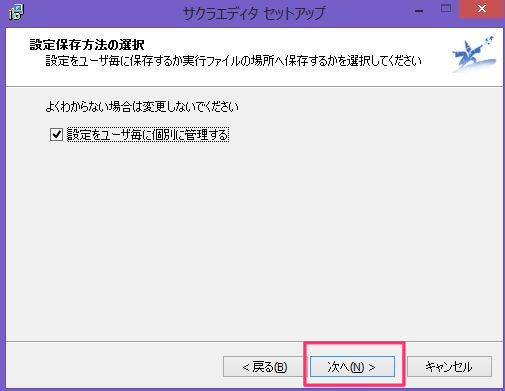
「次へ」をクリック。
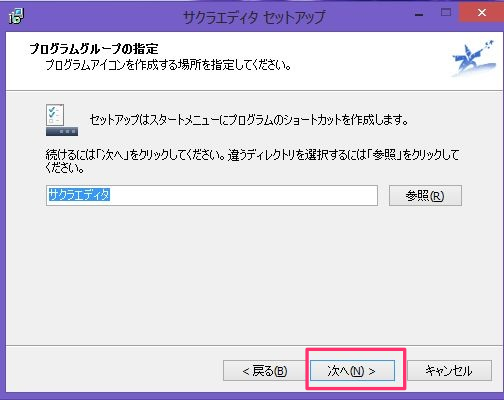
「次へ」をクリック。
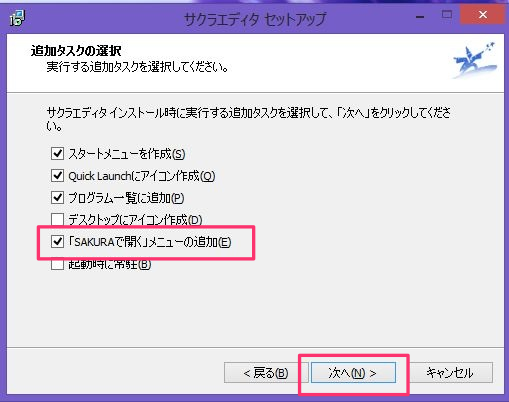
赤枠で囲んだ「SAKURAで開く」メニューの追加に
チェックをいれてください。
これで、右クリックした時のメニューに
「SAKURAで開く」項目が追加されます。
地味に便利なので入れておきましょう。
チェックを入れたら「次へ」をクリック。
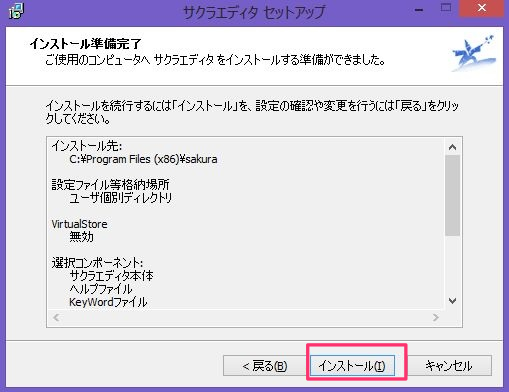
「インストール」をクリック。
インストールが始まります。
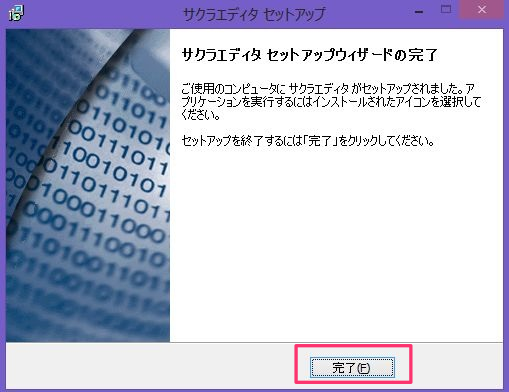
この画面が表示されたら
インストールは完了です。
このアイコンをダブルクリックで
サクラエディタが起動します。
これがメイン画面。
ヘルプにかなり丁寧な説明があるので
一度目を通しておくことをおすすめします。
テキストエディタに
なれると本当に便利なので、
一度使ってみることをおすすめします。